图文帮你win7用摄像头录视频_win7用摄像头录视频的办法?
发布日期:2016-04-08 作者:老友系统 来源:http://www.g9yh.com
现在笔记本电脑内置有摄像头,可以进行视频聊天,有时候因为工作需要会录制视频,那么win7怎样用摄像头录视频?无相应软件打开它,也不能用录像。QQ视频和会声会影是可以的,今天小编使用amcap来录制视频,感兴趣的网友一起看看win7用摄像头录视频的办法。
推荐:笔记本win7系统下载
具体办法如下:
1、打开软件,显示如下视图;
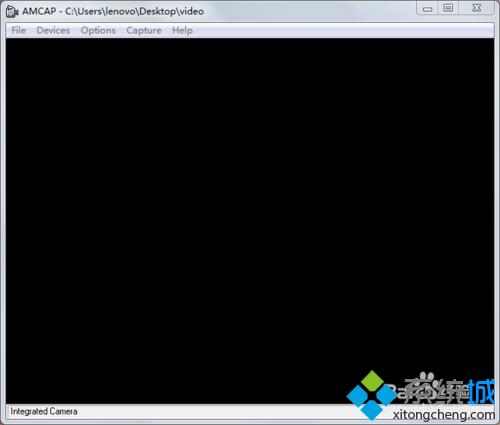
2、打开devices选项,里面的“intergrated camera”即为电脑摄像头。一般打开这个软件,窗口就能显示图像;有时得勾选当前的摄像头。当然,有什么外接的视频采集卡或者摄像头也可以选,前提是一定要安装它的驱动才能捕捉视频;否则,devices里无对应它的选项;
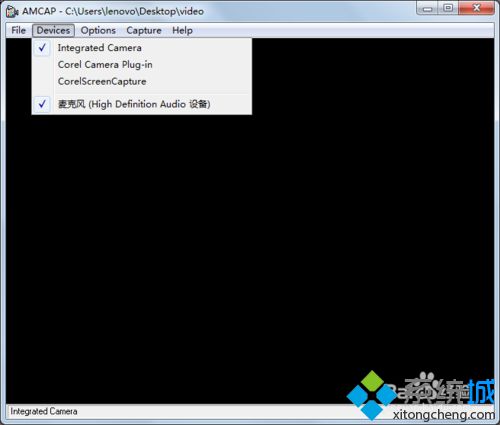
3、以电脑摄像头为例,勾选“intergrated camera”,电脑摄像头就会开启,并将其拍摄的画面送到此窗口显示。有时杀毒软件会提示,允许就是了;
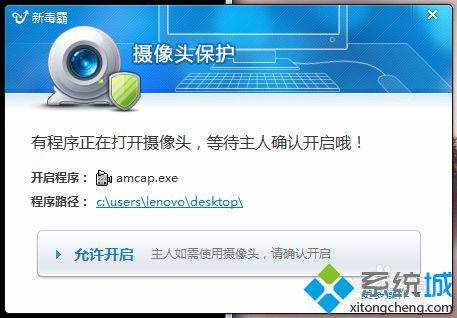
4、如果做完这这些依旧无图像,打开“option”中的“preview”就可以;
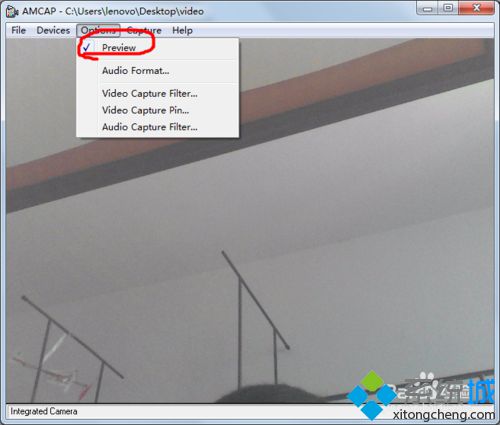
5、做完这些,你就可以进行视频捕捉啦,视频捕捉之前需要做些工作。咱们先设置存放的文件夹:打开“File”里的“set Capture File...”,自己选一个保存路径就是了;
6、会有提示信息。这是让你写入文件夹里存放视频大小的最大值,注意一定不要超过上面的那个数。“File”里还有一个选项“Allocate File space...”,也是设置这个参数的选项;
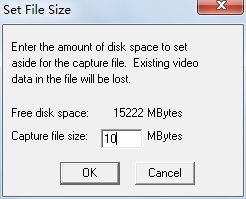
7、这样就可以录制视频了,这里还有其他功能。录制之前,你可以设定录制时间,在“Capture”里的“set Time Limit...”里,打开出现如下界面。勾选“Use Time Limit”就可以使用设定时间,不勾选就不使用;
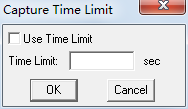
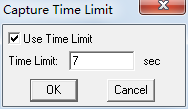
8、当然也可以设置帧率,就是一秒钟捕捉多少帧图标。在“Capture”里的“set Frame Rate...”里,打开出现如下界面。一般采用默认值就好;
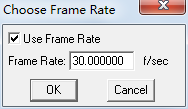
9、开始捕捉,打开“Capture”里的“start Capture”底部显示捕捉的总帧数和录制时间;
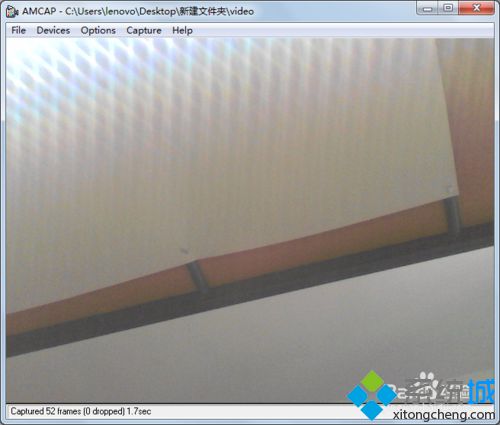
10、打开“Capture”里的“stop Capture”就可以停止录制。即使设定了录制时间,也可以在时间未到之前强行停止;
11、去目标文件夹查看你的视频吧。不过有些电脑会显示不可执行文件,你可以选个播放器强制播放,但是或许有些播放器仍旧播放不了;
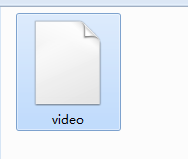
12、不要急,可以使用格式工厂等格式转换软件进行转码,比如我把它转为avi格式;

13、转换完毕你就可以随心所欲的使用视频啦;
上述内容就是win7用摄像头录视频的办法,有需要的网友不妨来尝试体验下,更多精彩内容欢迎关注笔记本之家官方!(http://www.xiazaima.com/)
热门教程资讯推荐
- 1技术员为你win10系统玩《热血无赖》游戏突然闪退的教程
- 2笔者还原win10系统打不开ps软件的教程
- 3如何还原win10系统进入待机出现蓝屏的方案
- 4技术员修复win10系统磁盘都不见了的步骤
- 5主编研习win10系统开机时出现windows setup的步骤
- 6大神传授win10系统资源管理器不显示菜单栏的步骤
- 7大神详解win10系统安装framework4.5失败的教程
- 8传授win10系统打开Excel提示“配置标识不正确,系统无法开始服务
- 9细说win10系统玩极限巅峰游戏出现闪退的方案
- 10大师处理win10系统无法切换到搜狗输入法的技巧
- 11老司机细说win10系统出现sgtool.exe应用程序错误的方法
- 12技术员操作win10系统桌面图标变成一样的步骤